在Creo 3.0中,默认使用的模板是英制单位,如果用户想使用米制单位模板,可以对其进行相应的操作。
单击快速访问工具栏中的“自定义快速访问工具栏”按钮 ,在弹出的列表框中选择“更多命令”选项,如图1-62所示。弹出“PTC Creo Parametric选项”对话框,切换至“配置编辑器”选项卡,单击“查找”按钮,如图1-63所示。
,在弹出的列表框中选择“更多命令”选项,如图1-62所示。弹出“PTC Creo Parametric选项”对话框,切换至“配置编辑器”选项卡,单击“查找”按钮,如图1-63所示。
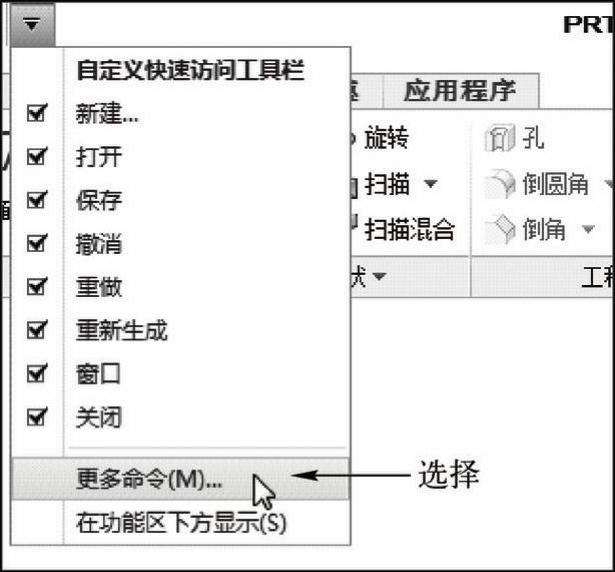
图1-62 选择“更多命令”选项
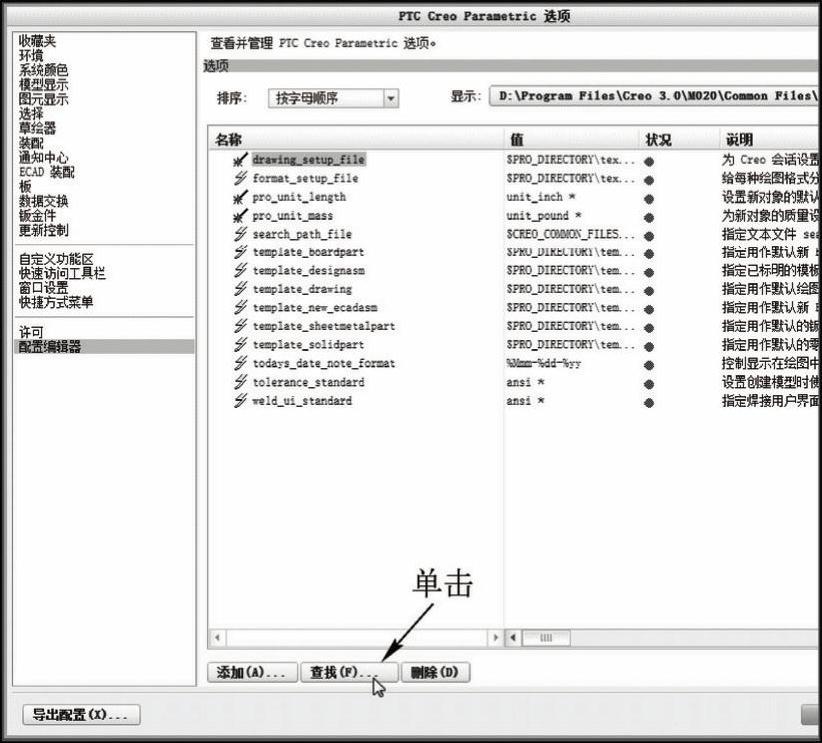
图1-63 单击“查找”按钮
弹出“查找选项”对话框,在“输入关键字”文本框中输入“template”,如图1-64所示。单击“立即查找”按钮,即可查找并显示查找结果,选择合适的选项,如图1-65所示。
单击“浏览”按钮,弹出“选择文件”对话框,选择软件安装目录下的“templates”文件夹,并选择合适的模板文件,如图1-66所示。单击“打开”按钮,返回到“查找选项”对话框,依次单击“添加/更改”和“关闭”按钮,返回到“PTC Creo Parametric选项”对话框,即可将选择的模板添加到“PTC Creo Parametric选项”对话框中,如图1-67所示。
单击“确定”按钮,弹出“PTC Creo Parametric选项”信息提示框,如图1-68所示。单击“是”按钮,弹出“另存为”对话框,如图1-69所示,设置保存路径,接受默认的文件名,单击“确定”按钮,即可设置模板。
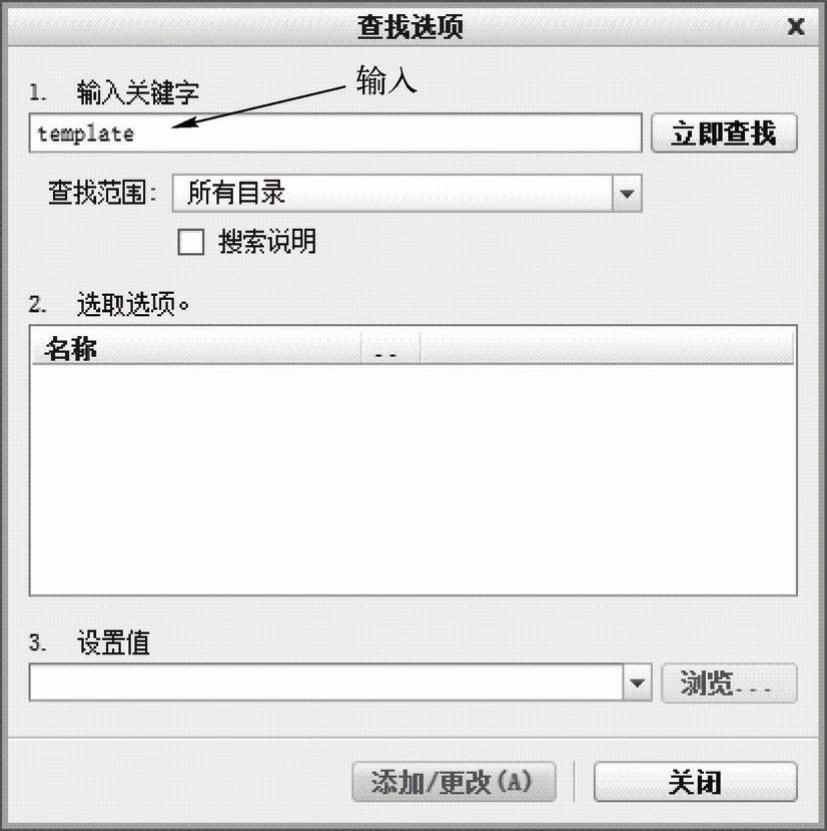
图1-64 “查找选项”对话框
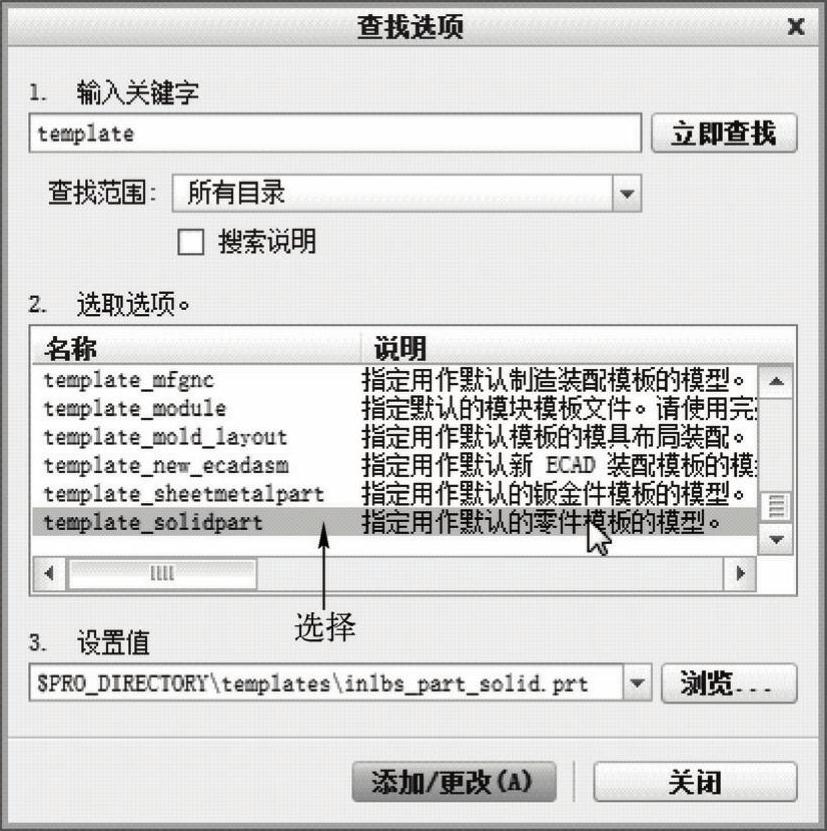 (www.daowen.com)
(www.daowen.com)
图1-65 选择合适的选项
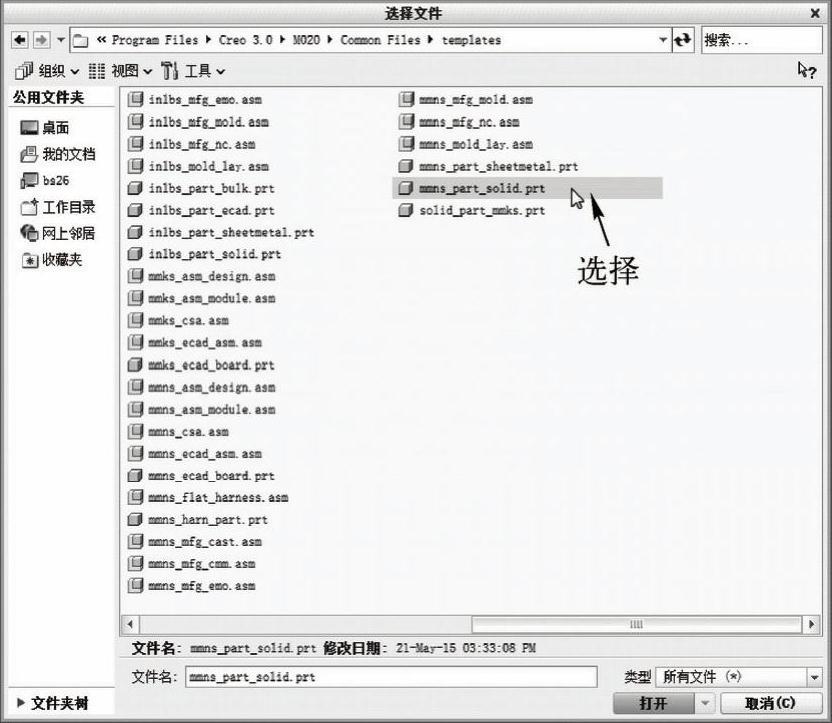
图1-66 选择合适的模板文件
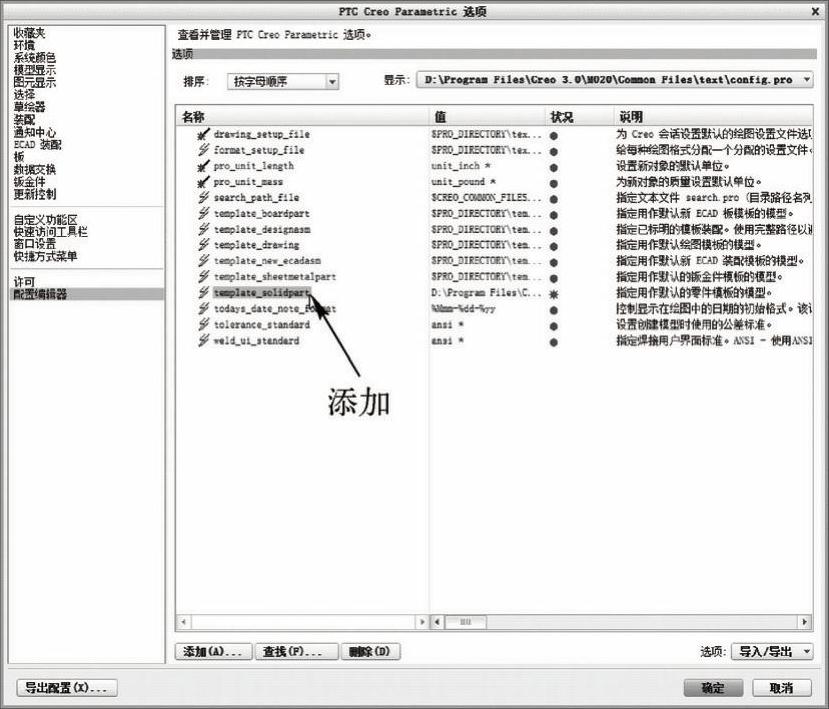
图1-67 添加模板文件
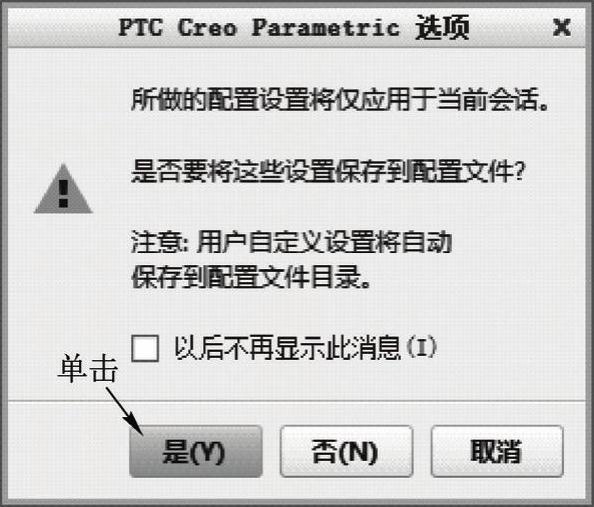
图1-68 “PTC Creo Parametric选项”信息提示框
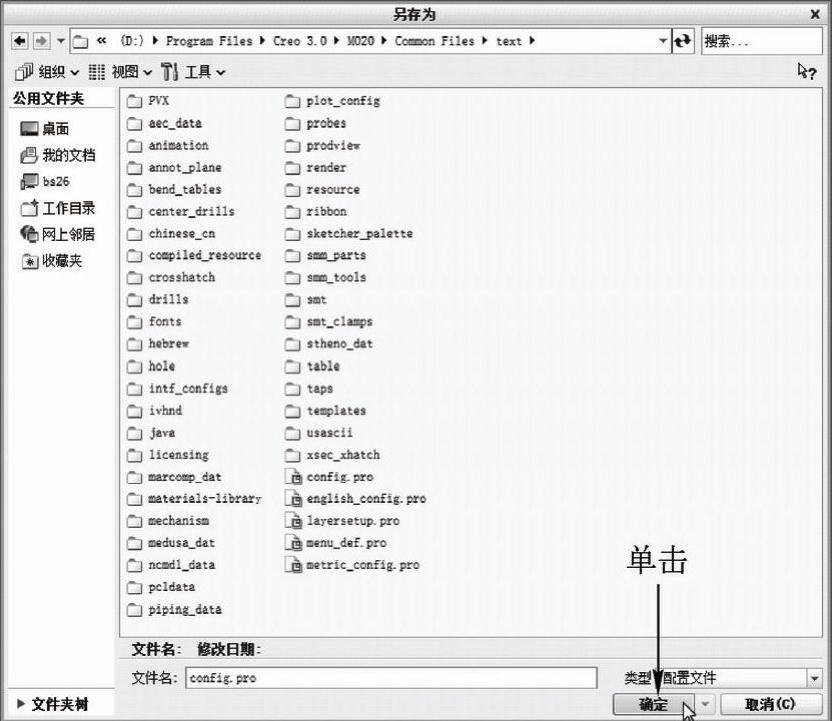
图1-69 “另存为”对话框
 专家指点
专家指点
除了运用以上方法可以弹出“PTC Creo Parametric选项”对话框外,用户还可以单击“文件”右侧的下拉按钮,在弹出的下拉菜单中单击“选项”命令。
免责声明:以上内容源自网络,版权归原作者所有,如有侵犯您的原创版权请告知,我们将尽快删除相关内容。






